二级路由器的设置通常涉及动态IP上网和作为交换机使用两种方法,以下是详细的步骤说明:
动态IP上网设置
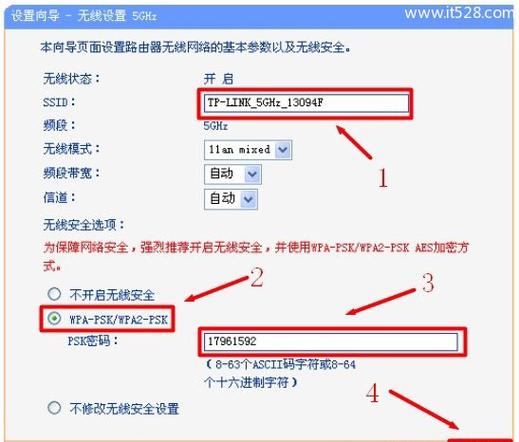
1、连接方式:
使用两根网线,一根连接主路由器(一级路由器)的任意一个LAN口到二级路由器的WAN口,另一根连接二级路由器的任意一个LAN口到电脑。
确保主路由器已正常联网,因为二级路由器的设置依赖于主路由器的网络状态。
2、配置二级路由器:
登录到二级路由器的管理界面。
在“网络参数”或类似选项中找到WAN口设置,将WAN口连接类型设置为“动态IP”或“自动获取”、“DHCP”。
修改二级路由器的LAN口IP地址,确保其与主路由器不在同一网段,如果主路由器的IP是192.168.1.1,则可以将二级路由器设置为192.168.2.1。
保存设置并重启路由器。
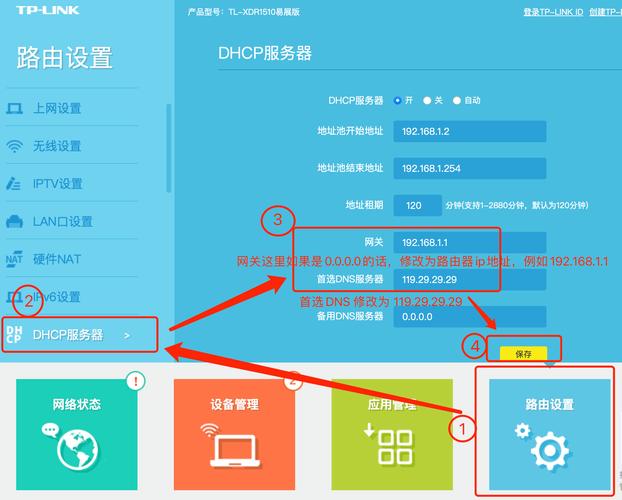
3、测试连接:
在浏览器中输入新的LAN口IP地址(如192.168.2.1)以重新登录到二级路由器的管理界面,检查是否能够成功连接到互联网。
作为交换机使用
1、连接方式:
使用一根网线连接二级路由器的任意一个LAN口到电脑,暂不连接主路由器。
2、配置二级路由器:
登录到二级路由器的管理界面。
修改LAN口IP地址,使其与主路由器在同一网段但最后一段不同,如主路由器为192.168.1.1,则二级路由器可设为192.168.1.X(X为2-254之间的任意数)。
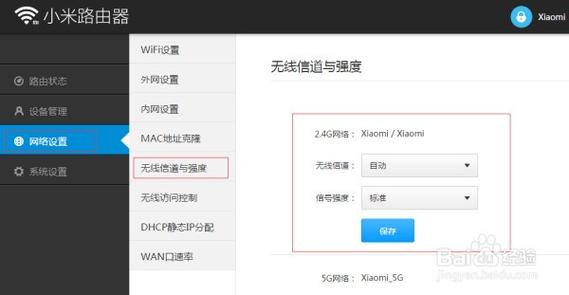
关闭二级路由器上的DHCP服务器功能。
保存设置并重启路由器。
3、物理连接:
使用另一根网线连接主路由器的任意一个LAN口到二级路由器的任意一个LAN口,注意不要连接到WAN口。
4、测试连接:
确认所有设备均能通过二级路由器正常访问互联网。
如果需要使用无线WiFi,还需在二级路由器上设置无线WiFi名称和密码。
两种方法均能有效扩展网络覆盖范围,但在选择时应根据具体需求和网络环境来决定,动态IP设置适用于需要多个独立子网的情况,而作为交换机使用则更适合简单的网络扩展。









评论列表 (1)
二级路由设置简单易懂,连接网线并登录路由器管理界面,选择无线或有线模式进行设置即可轻松完成上网配置和管理任务!
2025年10月27日 16:11